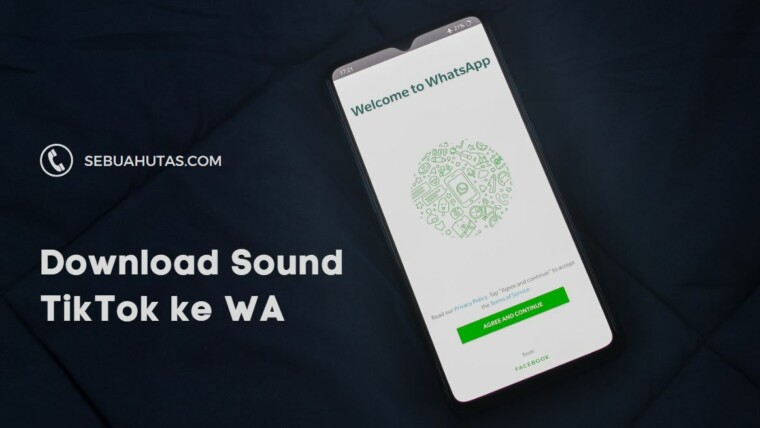OBS adalah sebuah aplikasi komputer yang bisa dibilang sebagai perantara yang menghubungkan pengguna ke live di berbagai platform sosial media seperti YouTube, Twitch, X, Facebook, TikTok dan lain-lain.
Karena fitur live streaming di platform TikTok masih standar, orang-orang memakai OBS agar tampilan streaming menjadi lebih menarik. Dengan OBS, Anda bisa membuat layout streaming yang bagus, menggabungkan 2 screen (kamera dan game), atau 3 screen (kamera yang menyorot wajah kita, game, dan chat atau permintaan donasi).
Cara Streaming TikTok dengan OBS
Satu syarat agar bisa live di TikTok adalah Anda memiliki minimal 1.000 pengikut. Dan satu syarat agar bisa live streaming TikTok memakai OBS adalah Anda memiliki stream key.
Sayangnya tidak semua pengguna bisa dapat fitur ini. Tapi tenang saja, di bawah akan kami tunjukkan juga alternatif cara apabila stream key tidak muncul saat akan live TikTok lewat OBS.
Langkah #1: Cara Download OBS Studio
Software ini tersedia untuk Windows, Mac dan Linux. Download aplikasinya di sini: https://obsproject.com/download
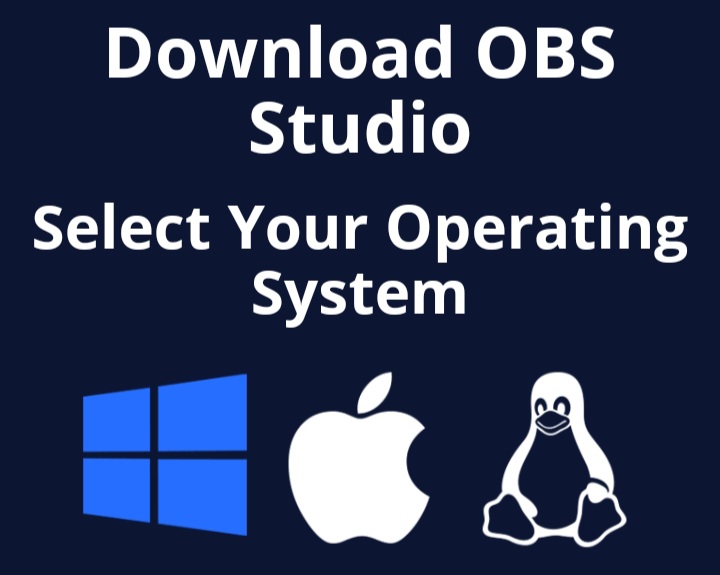
Setelah didownload, jangan lupa diinstall. Kalau sudah terpasang di komputer Anda, masuk ke langkah berikutnya.
Langkah #2: Cara Setting OBS
Anda bisa langkahi cara ini. Di sini kita akan mempercantik tampilan live streaming TikTok. Jika tidak ingin mempercantik, Anda bisa langsung masuk ke langkah menghubungkan OBS dengan TikTok.
Perlu diketahui bahwa ukuran layar live stream TikTok adalah 9:16 atau 1080 x 1920 pixel. Jangan lupa untuk ubah ukuran layar di OBS. Untuk seluruh caranya, simak langkah di bawah:
- Buka aplikasi OBS Studio di komputer Anda
- Klik File di pojok kiri atas, lalu pilih Settings
- Atur bagian Output
- Di bagian Rescale Output dengan ukuran live TikTok yaitu 1080 x 1920 pixel
- Kemudian di menu Video, bagian Base (Canvas) Resolution atur menjadi 1080 x 1920. Di bagian Output (Scale) Resolution atur menjadi 1080 x 1920 juga
- Klik Apply di pojok kanan bawah
- Lalu di bagian bawah, ada menu Source. Klik ikon tanda +
- Nantinya akan muncul beragam pilihan. Masing-masing punya peran penting, seperti Video Capture Device untuk membuka kamera yang menyorot ke wajah Anda. Game Capture, mengatur tampilan game. Display Capture, mengatur tampilan layar. Anda bisa mengatur layout sesuka hati Anda. Mau bertumpuk, tumpang tindih juga bisa. Tinggal tarik, seret, zoom in, zoom out dan lain-lain. Mengatur audio juga di sini, apakah audio bersumber dari dalam game saja (kebisingan di luar tidak ikut masuk saat live), atau audio bersumber dari luar dan dalam (setting ini membuat suara di dalam PC dan suara Anda muncul semua di live)
- Setelah layout tertata, sekarang tinggal live streaming di TikTok
Lalu bagaimana cara live streaming di TikTok dengan OBS? Jika kamu ingin live ramai, jangan lupa naikkan dulu followers kamu salah satunya lewat Zefoy TikTok ini.
Baca Juga: Cara Mengatasi Selection is Locked, Tidak Bisa Mengetik di Word
Langkah #3: Cara Hubungkan OBS dengan TikTok untuk Live Streaming
Pertama-tama, buka TikTok.com di browser komputer Anda. Login ke akun, lalu di beranda, di sisi layar kiri, pilih Go Live. Jika tulisan “go live” tidak ada, berarti Anda belum memenuhi syarat untuk live stream. Penyebabnya mungkin karena followers Anda kurang atau Anda pernah melakukan pelanggaran.
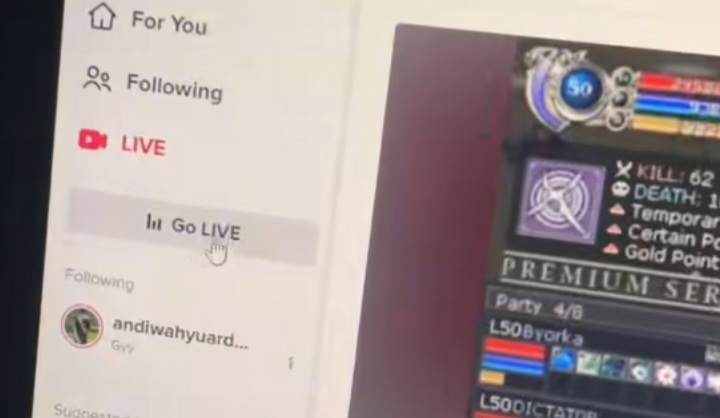
- Buka TikTok.com > Login > klik Go Live
- Geser sedikit ke bawah, di pojok bawah kanan, ada tulisan Go Live, klik lagi
- Lalu pilih topik, misalnya Gaming
- Pilih jenis Game
- Klik Save & Go Live
- Layar akan dalam posisi loading menunggu ditautkan. Lihat di pojokan warna merah, ada hitungan waktunya (live masih belum dimulai), bersamaan dengan itu Stream Key Anda akan muncul. Silakan copy stream key tersebut
- Lalu buka aplikasi OBS
- Di halaman OBS, pilih Stream
- Di bagian Stream Key, silakan masukkan stream key yang barusan Anda copy di TikTok
- Klik Apply
- Lalu klik Start Streaming
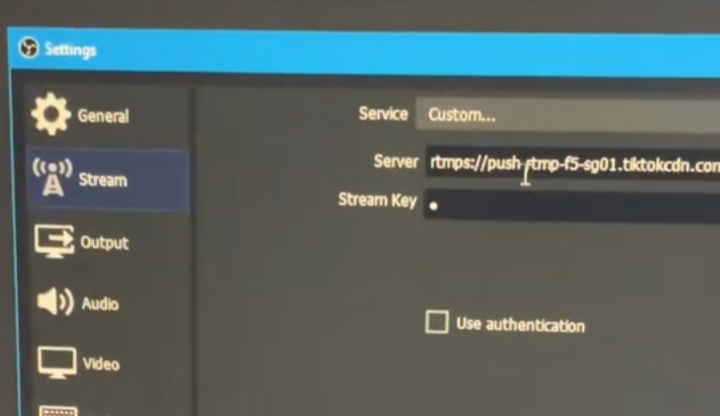
Sekarang Anda sudah bisa live. Bisakah Anda sampai di langkah ini dengan baik? Atau terkendala di bagian “tidak menemukan stream key?”
Lihat juga: Nada Dering TikTok ke WA
Cara Mengatasi Stream Key Tidak Muncul di TikTok
Lakukan cara ini setelah Anda setting tampilan live secantik mungkin. Perhatikan langkah 2 untuk cara setting OBS. Setelah selesai disetting, buka OBS Anda.
- Buka OBS kalian
- Klik kanan pada layar video
- Muncul sederet pilihan, klik Windowed Projector
- Lalu klik ikon maximize di samping tombol X
- Selanjutnya buka TikTok Live Studio
- Kemudian klik Add Source
- Pilih Program Capture
- Lalu pilih OBS Windowed Projector
- Klik Add Source, lalu layar tadi akan tampil di halaman TikTok Live
- Atur posisi layar dengan memperbesar atau memperkecil sampai pas di layar TikTok yang berukuran 1080 x 1920
Demikian tutorial live streaming TikTok dengan OBS. Semoga langkah-langkahnya mudah Anda pahami.